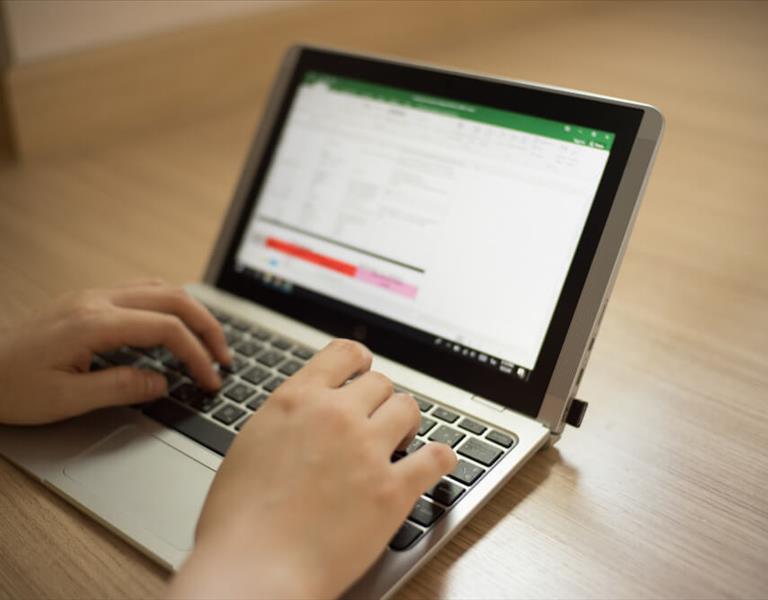
Para mandar bem com o Excel, é preciso aprender a usar os mais diversos recursos que a ferramenta pode ter. Entre essas habilidades, encontram-se o uso de recursos gráficos e a aplicação de fórmulas matemáticas. Para te dar um exemplo e ampliar seus conhecimentos, separamos um passo a passo para criar um gráfico de uma função no software, confira!
Para criar o seu gráfico, o primeiro passo é definir os valores da variável x. Escolha uma coluna e preencha-a com os números, como no exemplo a seguir:
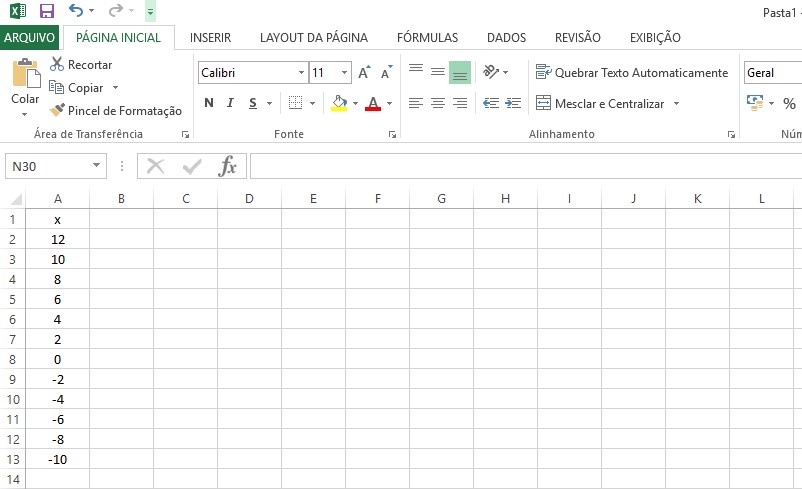
O próximo passo é criar outra coluna para se colocar a função. Usaremos como exemplo a sentença f(x) = 4x + 10. Escreva os números exatamente do jeito que você precisa, para não ter nenhum problema com o gráfico. Veja:
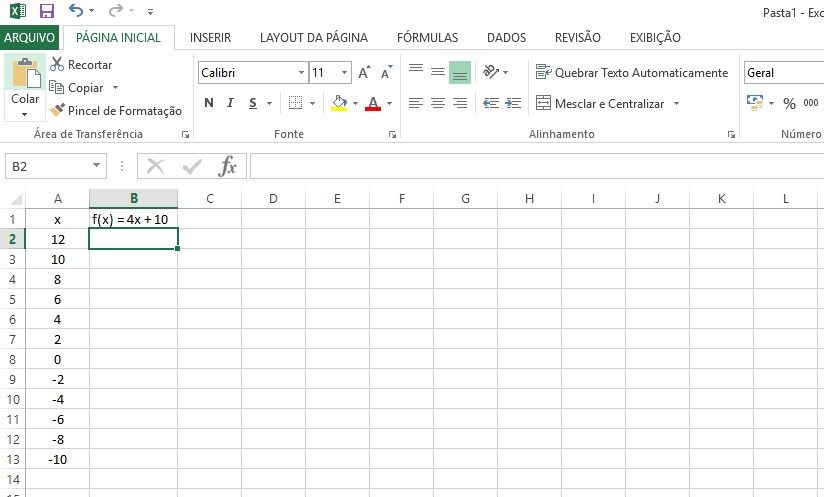
Agora é o momento de calcular os resultados da função. Para isso, preencha a linha logo abaixo dela com a linha “=A2*4+10”. Assim, você está instruindo o Excel a fazer a conta de acordo com a sua função. Após apertar a tecla enter, a linha já mostrará o resultado. Para calcular todos os outros valores de maneira automática selecione a célula com o resultado obtido, vá até o canto direito inferior dela e arraste-o, conforme a imagem:
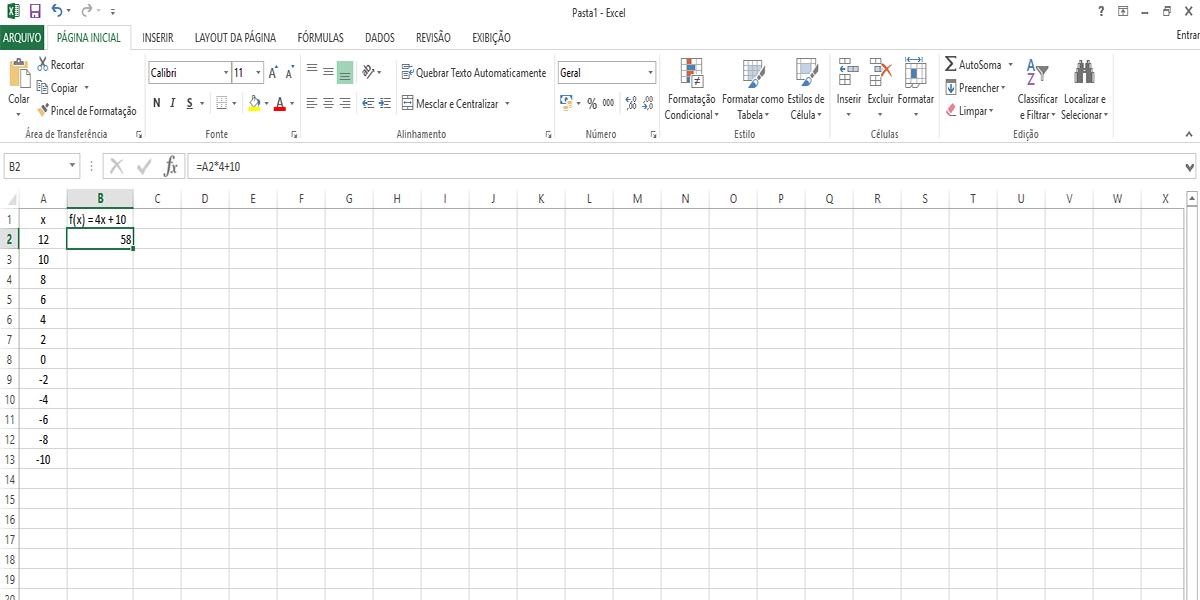
Após esse passo, você terá um preenchimento dos valores. No caso do exemplo os números são:
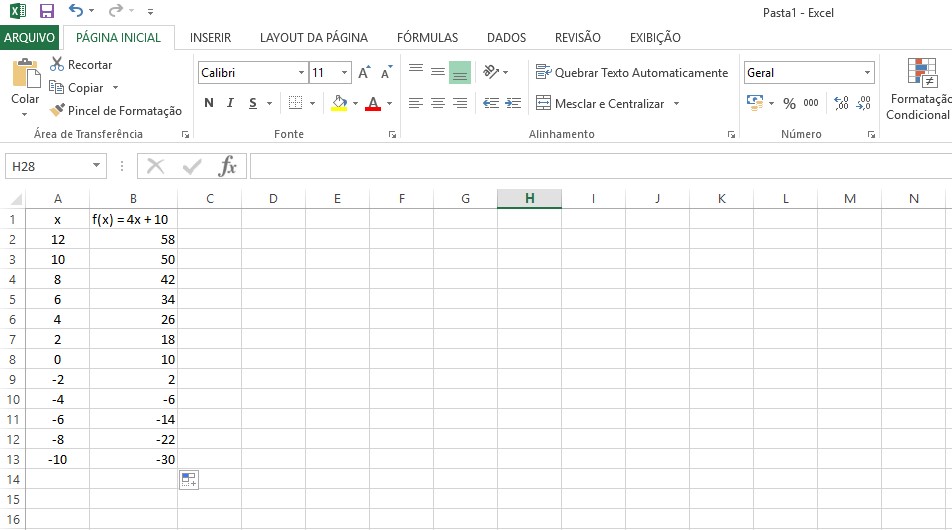
Depois de definir a função e seus valores, selecione todas as colunas e clique no menu superior “Inserir”. Selecione a opção “Gráficos” e depois o modelo “Dispersão”, conforme a imagem:
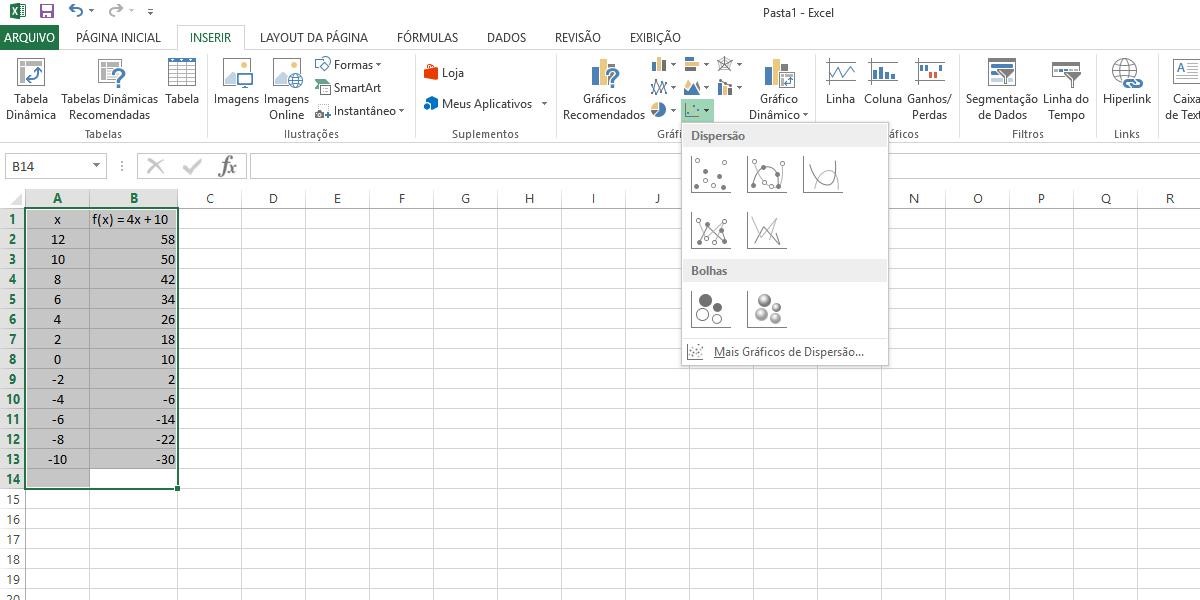
Selecione o primeiro modelo e você terá a seguinte imagem:
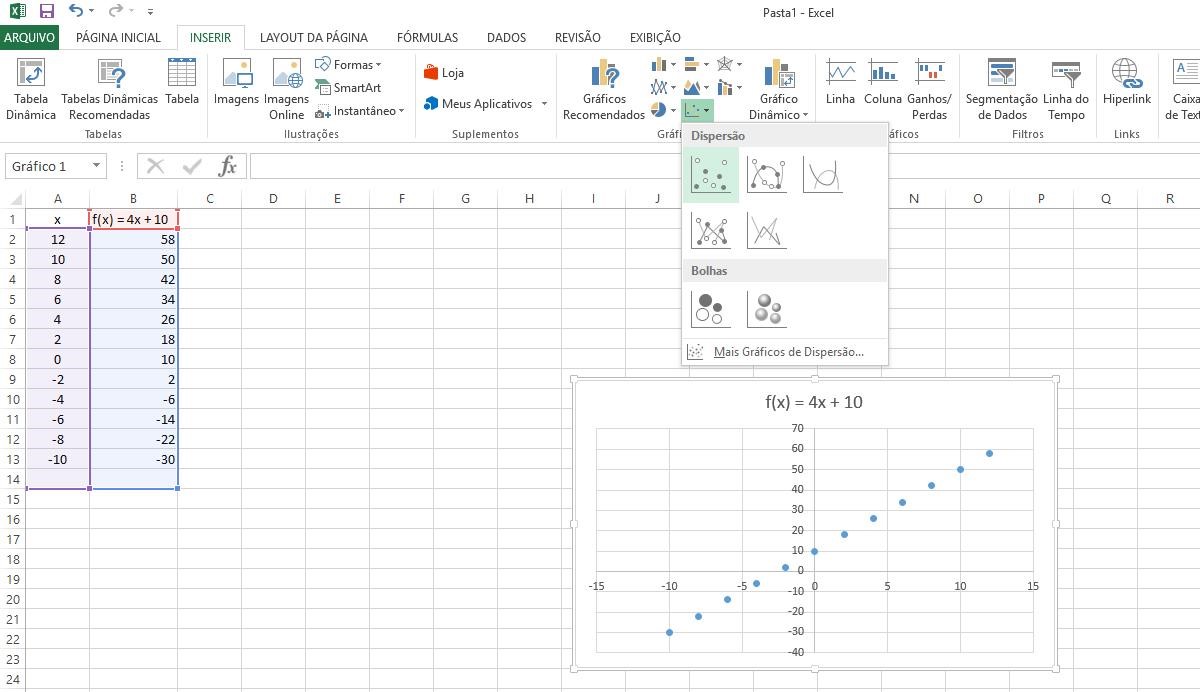
Conforme você definir mais valores, seu gráfico ganha o aspecto de uma linha reta maior. Além disso, no menu “design” você pode alterar o layout do seu gráfico, mudando as cores e os elementos mostrados. Também é possível inserir mais elementos, como legendas. Que tal passar um tempo mexendo no seu gráfico para treinar?
Quer mais dicas para mandar bem no Excel? Continue acompanhando o nosso blog!
Como arredondar números no Excel
Como usar caixas de mensagem MsgBox no Excel VBA?
Como utilizar filtros avançados no Excel?
Confie em quem entende de tecnologia! Transforme a sua paixão em carreira com a SOS! Aqui, você encontra os melhores cursos e fica preparado para os desafios do mercado de trabalho. Cadastre-se no nosso site e receba um desconto especial na matrícula.